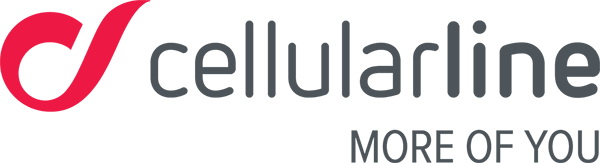Intégration des apps tierces
Vérifiez que toutes les applications sont mises à jour avec la dernière version disponible et que votre système d’exploitation est compatible avec l’utilisation d’Easyfit Talk.
Vérifiez également que vous n’avez pas d’autres applications actives ou connectées qui partagent des notifications avec des écrans externes au smartphone. La connexion Bluetooth pourrait en effet ne pas s’améliorer ou ne pas rester correctement active en présence de fortes interférences dans l’environnement d’utilisation du dispositif.
Les notifications sont visibles si Easyfit Talk est connecté via Bluetooth au smartphone. Souvenez-vous que la connexion Bluetooth a un rayon de fonctionnement qui varie de 5 à 7 mètres (dans certains cas, il peut atteindre 10 mètres), mais que les interférences environnantes affectent considérablement le rayon d’action du signal. Si vous êtes chez vous et que des murs porteurs ou en béton armé séparent votre téléphone et Easyfit Talk, vous pouvez rencontrer quelques problèmes de connexion.
Contrôler la connexion est très simple : si l’écran de l’Easyfit Talk affiche l’icône radar, cela signifie que le traqueur d’activités est en modalité de couplage ; procédez ensuite à la connexion de l’Easyfit Talk au moyen de l’application. Une fois la connexion effectuée, l’icône radar est remplacée par l’icône Bluetooth. Chaque fois que cette icône s’affiche, cela indique que la connexion est correctement établie. Dans tous les cas où un problème de connexion est présent, l’icône Bluetooth est remplacée par l’icône radar. Consultez la section relative à la synchronisation afin d’obtenir des informations sur la connexion et éventuellement des instructions pour la rétablir.